- Autors Jason Gerald [email protected].
- Public 2023-12-16 11:26.
- Pēdējoreiz modificēts 2025-01-23 12:26.
Šis WikiHow raksts māca, kā atvērt datoru, izmantojot Google Chrome lietojumprogrammas (piemēram, Gmail, Dokumenti un kalendārs).
Solis
1. metode no 3: Adreses joslas izmantošana
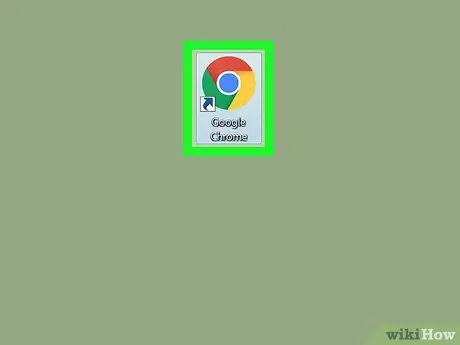
1. darbība. Atveriet pārlūku Chrome savā personālajā datorā vai Mac
Ja izmantojat personālo datoru, šo lietojumprogrammu var atrast Windows/Sākt izvēlnes sadaļā "Visas lietotnes" vai "Visas lietotnes". Ja izmantojat Mac datoru, šī lietotne būs mapē “Programmas” vai “Programmas”.
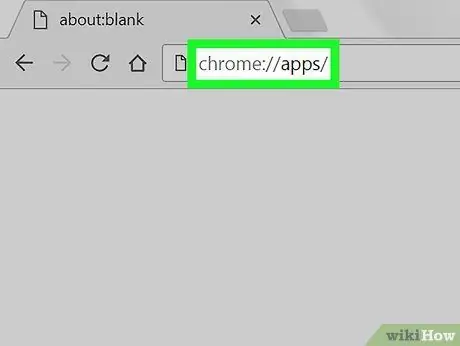
2. solis. Adreses joslā ierakstiet chrome: // apps/
Šī sadaļa atrodas jūsu pārlūkprogrammas augšdaļā.
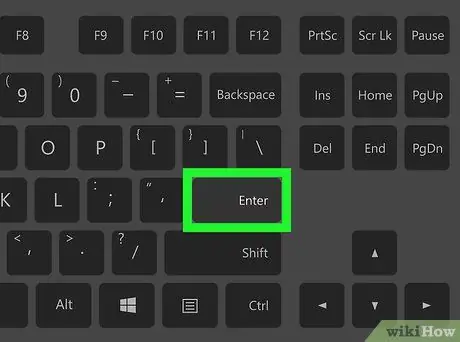
3. solis. Nospiediet Enter vai Atgriež.
Šī poga atver jūsu datorā jau instalēto Chrome lietotņu sarakstu.
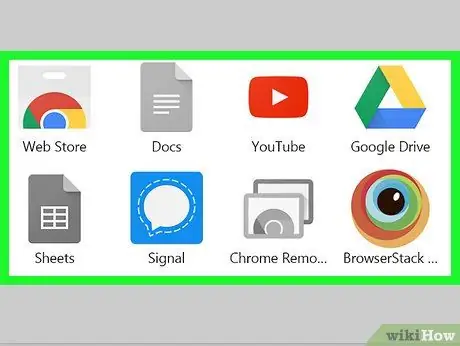
4. solis. Noklikšķiniet uz lietojumprogrammas
Lietotne tagad ir atvērta pārlūkā Chrome.
2. metode no 3: lietotnes pogas izmantošana
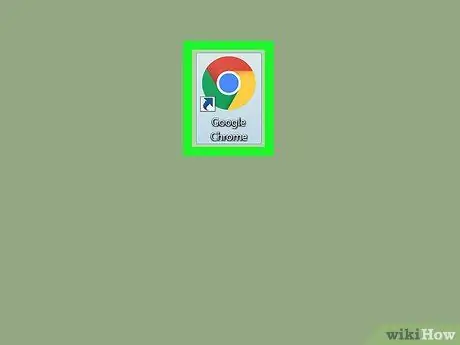
1. darbība. Atveriet pārlūku Chrome savā personālajā datorā vai Mac
Ja izmantojat personālo datoru, pārlūks Chrome atradīsies Windows/Sākt izvēlnes sadaļā Visas lietotnes vai Visas lietotnes. Tikmēr, ja izmantojat Mac, šī lietotne būs atrodama mapēs “Lietojumprogrammas” vai “Lietojumprogrammas”.
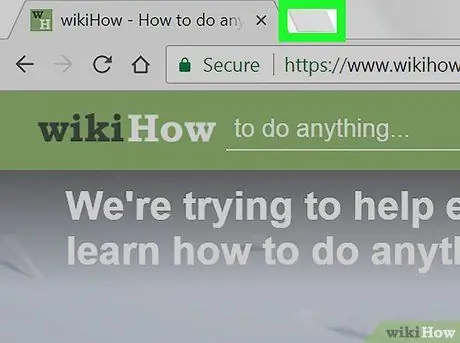
2. solis. Noklikšķiniet uz pogas Jauna cilne
Šī poga parasti ir pelēkā krāsā, un tā atrodas pa labi no pēdējās cilnes tīmekļa pārlūkprogrammas augšdaļā.
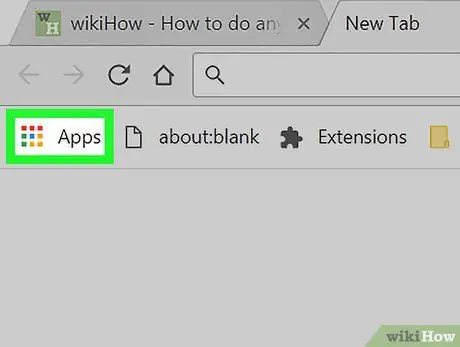
3. solis. Noklikšķiniet uz Lietotnes
Tas atrodas grāmatzīmju vai grāmatzīmju joslā netālu no pārlūkprogrammas augšējā kreisā stūra. Tur parādīsies visas instalētās Chrome lietotnes.
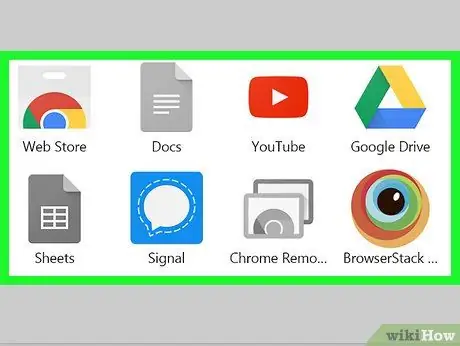
4. solis. Noklikšķiniet uz lietojumprogrammas
Lietotne tagad ir atvērta pārlūkā Chrome.
3. metode no 3: lietotņu pievienošana pārlūkam Chrome
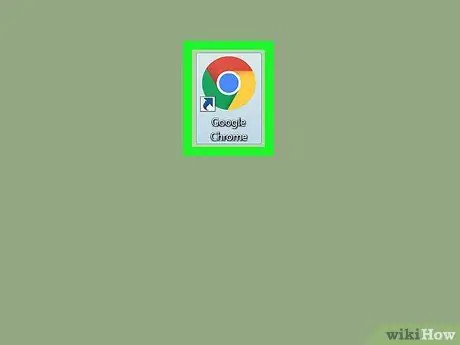
1. darbība. Atveriet pārlūku Chrome savā personālajā datorā vai Mac
Ja izmantojat personālo datoru, pārlūks Chrome atradīsies Windows/Sākt izvēlnes sadaļā Visas lietotnes vai Visas lietotnes. Tikmēr, ja izmantojat Mac, šī lietotne būs atrodama mapēs “Lietojumprogrammas” vai “Lietojumprogrammas”.
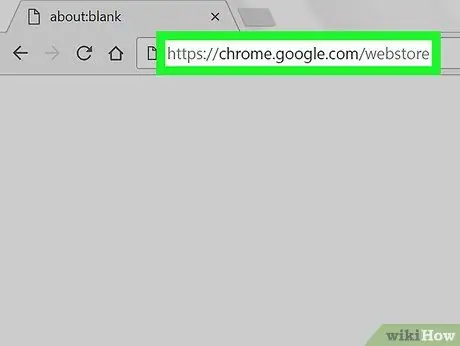
2. solis. Dodieties uz lapu
Parādīsies Chrome interneta veikals.
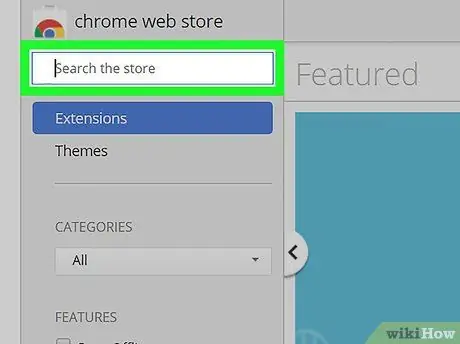
3. solis. Atrodiet vajadzīgo lietojumprogrammu
Ekrāna augšējā kreisajā stūrī esošajā lodziņā “Meklēt veikalā” varat ierakstīt vārdu vai atslēgvārdu. Turklāt nolaižamajā izvēlnē varat arī izvēlēties opciju, lai meklētu vēlamo lietojumprogrammu.
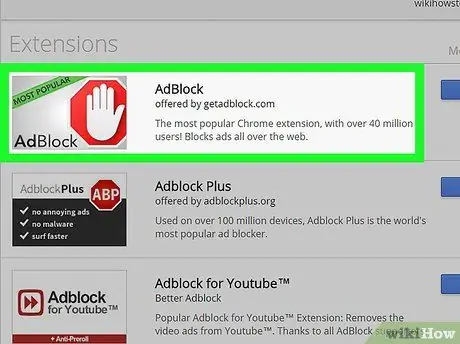
4. solis. Noklikšķiniet uz lietotnes, lai izlasītu informāciju
Parādīsies logs ar informāciju par lietojumprogrammu. Izmantojiet cilnes loga augšdaļā, lai skatītu lietotņu pārskatus, informāciju par pieejamo palīdzību vai citas līdzīgas lietotnes.
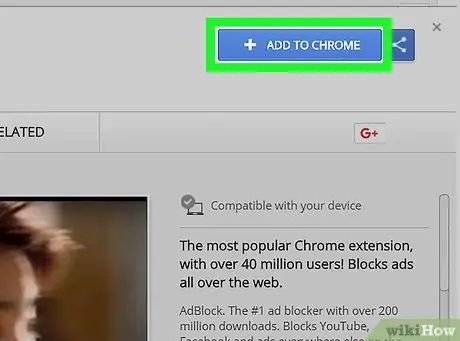
5. solis. Noklikšķiniet uz Pievienot pārlūkam Chrome
Lietojumprogramma tiks instalēta pārlūkprogrammā. Kad lietotne ir instalēta, varat to atvērt no adreses joslas vai lietotnes pogas.






